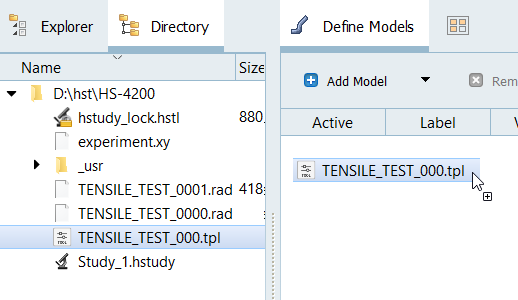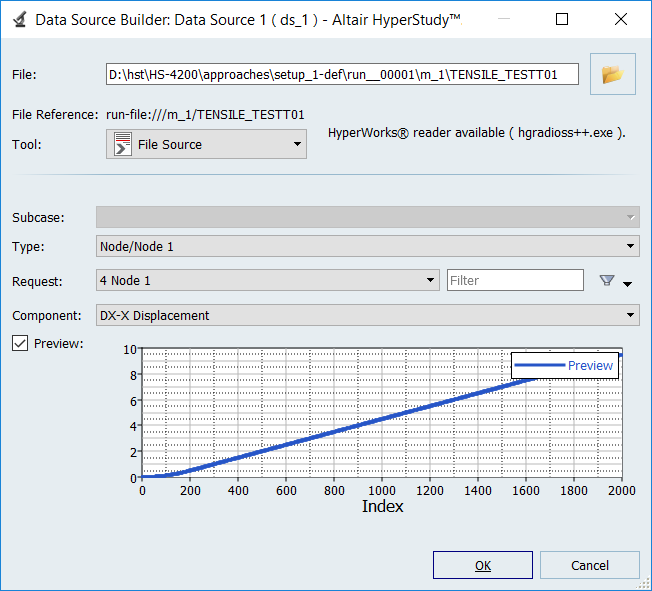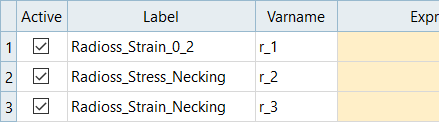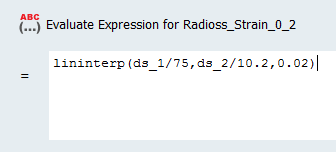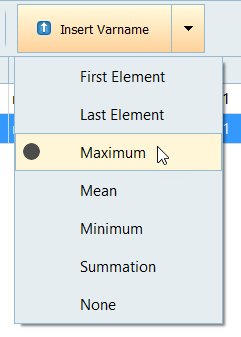HS-4200: システム同定を使った材料の較正
弾塑性材料をモデル化するために使用されるRADIOSS材料則のパラメータを特性化する方法について学習します。
延性アルミニウム合金の特性がスタディされます。実際の引張試験を再現するためにRADIOSSシミュレーションを実施し、実験結果と合致するよう材料則のパラメータを決定します。
HS-1506: 曲線間面積を使った材料の較正 は、2つのカーブの差を測るためにHyperMathまたはPython関数を使ってこの問題をセットアップする代替の手法を紹介しています。
HS-1507: Data Source内のAreaツールを使った材料の較正 は、この問題をAreaツールを用いてセットアップする代替法を示しています。
モデルの定義
標準の引張試験片の1/4が、対称条件を使ってモデル化されます。試験片の左側の端点における速度を介して引張がかけられます。
単位は、mm、ms、g、N、MPaです。図 1. 引張試験片の形状(試験片の1/4をモデル化)
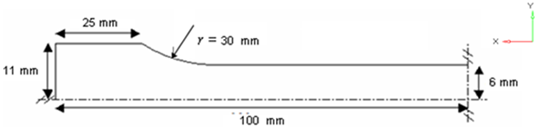
図 2. 時刻歴用に保存されたセクションと節点
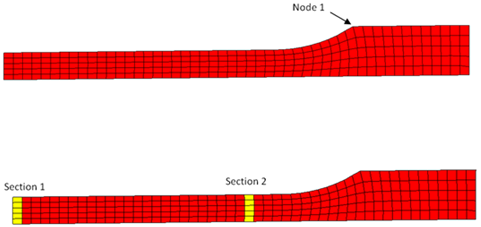
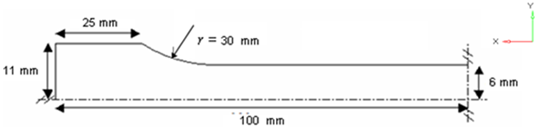
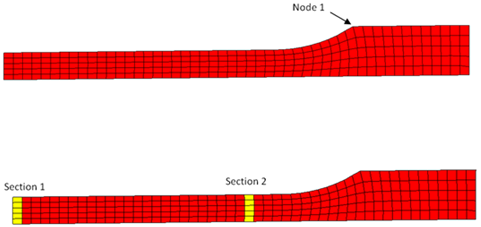
特性化される材料は6063 T7 アルミニウムです。これは、Johnson-Cookモデルによって損傷なく再現されることのできる等方性弾塑性の挙動を有し(RADIOSS Block Law2)、以下のとおり定義されます:
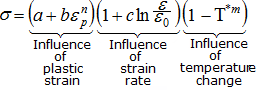
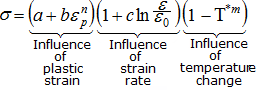
- 応力レベル
- 塑性ひずみ
- 降伏応力
- 硬化係数
- 硬化指数
- ひずみ速度係数
- ひずみ速度
- 参照ひずみ速度
本チュートリアルでは、パラメータa、b、n、σmax(最大応力)およびヤング率を入力変数として定義します。実験テストによって得られた応力 / ひずみカーブは、図 3に示すとおりです。図 3. 工学応力vs.工学ひずみカーブ(実試験結果)
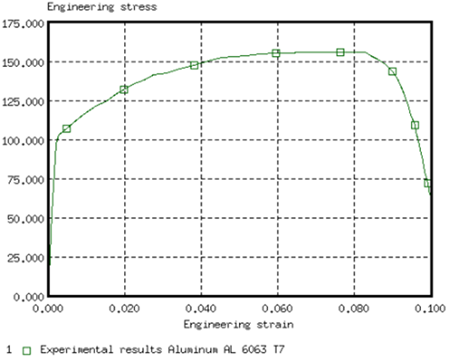
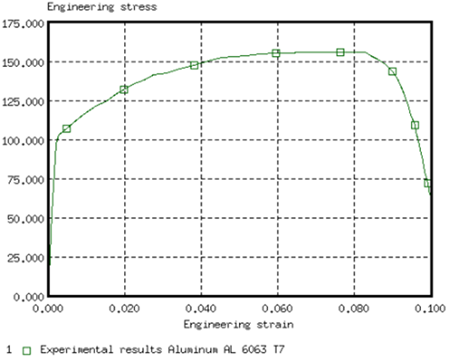
シミュレーション結果については、工学ひずみは節点1の変位を参照長(75 mm)によって割ることで、工学応力はセクションのフォースを初期サーフェス(10.2 mm2で割ることで求められます。図 4. 工学応力vs.ひずみのカーブ(シミュレーション結果)
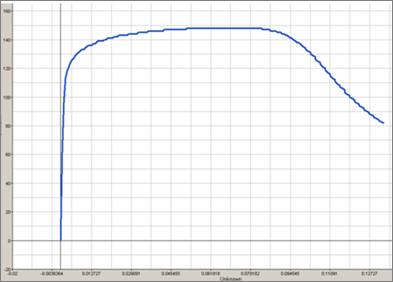
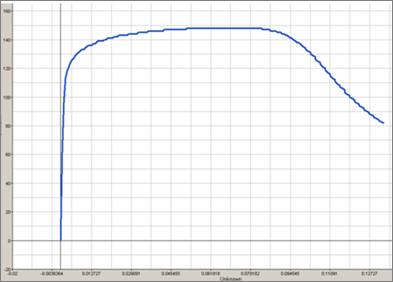
ベース入力テンプレートの作成
このステップでは、HyperStudyでベース入力テンプレートを作成します。もしくは、スタディのDirectory(ディレクトリ)にあるベース入力テンプレートを使用します。
- HyperStudyを開始します。
-
メニューバーからをクリックします。
エディタが開きます。
-
File(ファイル)欄で作業ディレクトリに進み、TENSILE_TEST_0000.radファイルを開きます。
注: RADIOSSは、プロパティに20文字の固定フィールドを使用します。
-
Find(検索)領域で、/MAT/PLAS_JOHNS/1と入力し、
 をクリックします。
HyperStudyは、TENSILE_TEST_0000.radファイル内の/MAT/PLAS_JOHNS/1をハイライト表示します。
をクリックします。
HyperStudyは、TENSILE_TEST_0000.radファイル内の/MAT/PLAS_JOHNS/1をハイライト表示します。図 5. 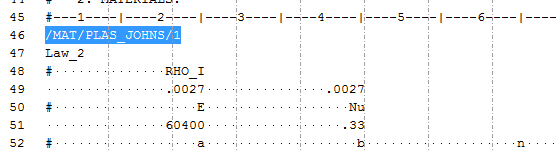
-
行51の先頭からスタートして、最初の20のフィールドをハイライト表示させ、Eを選択します。
ヒント: 20文字分の欄の選択をアシストするには、Controlを押してセレクター(20文字に設定されている)をアクティブにしてから、value(値)をクリックします。
図 6. 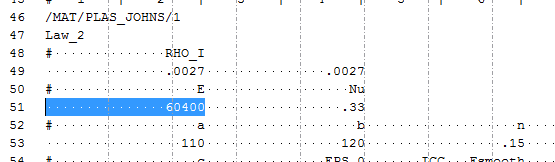
-
ハイライト表示された欄内を右クリックし、コンテキストメニューからCreate Parameter(パラメータの作成)を選択します。
Parameter(パラメータ): varname_1ダイアログが開きます。
- Label(ラベル)欄にE_Youngと入力します。
-
境界値を変更します。
- Lower bound(下限値):50000
- Nominal(初期値):60400
- Upper Bound(上限値):70000
- Format(フォーマット)欄に%20.5fと入力します。
-
OKをクリックします。
図 7. 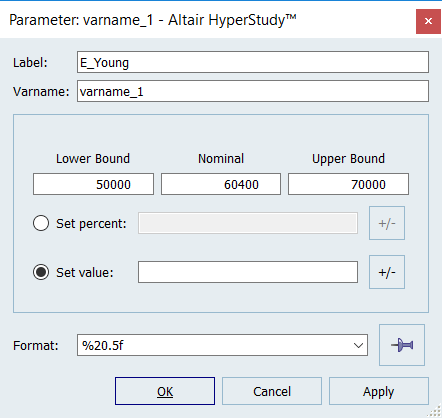
-
表 1にある情報を用いて、あと4つの変数を定義します。
注: 初期値の一部は元のファイル内の値と異なっています。
表 1. 変数 Label(ラベル) Lower Bound(下限値) Nominal(初期値) Upper Bound(上限値) Format(フォーマット) a a_PlasticityYieldStress 90 110 120 %20.5f b b_HardeningCoeff 100 125 160 %20.5f n n_HardeningExpo 0.1 0.2 0.3 %20.5f sigmax Sigma_Max 250 280 290 %20.5f - OKをクリックし、Editor(エディタ)を閉じます。
- Save Template(テンプレートを保存)ダイアログで作業ディレクトリに進み、TENSILE_TEST_000.tplとしてファイルを保存します。
スタディのセットアップの実行
-
以下の方法で新規スタディを開始します:
- メニューバーから、をクリックします。
- リボン上で
 をクリックします。
をクリックします。
- Add Study(スタディの追加)ダイアログでスタディの名前を入力し、スタディの場所を選んでOKをクリックします。
- Define Models(モデルの定義)ステップに進みます。
-
パラメータ化ファイルモデルを1つ追加します。
-
モデルの依存性を定義します。
図 9. 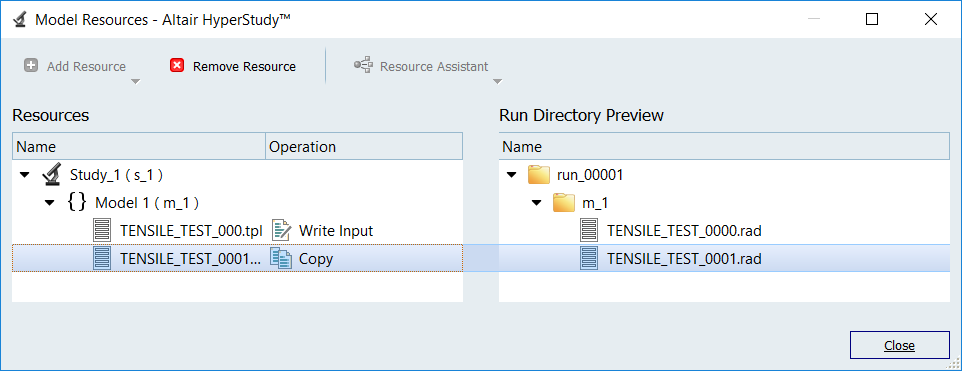
-
Import Variables(変数のインポート)をクリックします。
5つの入力変数がTENSILE_TEST_0000.tplリソースファイルからインポートされます。
- Define Input Variables(入力変数の定義)ステップに進みます。
- 入力変数の下限値と上限値を確認します。
ベースランの実行
- Test Models(モデルをテスト)ステップに進みます。
-
Run Definition(計算実行)をクリックします。
スタディのディレクトリ内に、approaches/setup_1-def/ディレクトリが作成されます。approaches/setup_1-def/run__00001/m_1には、ベースランの結果である入力ファイルが含まれます。
出力応答の作成と評価
このステップでは、RADIOSS応力-ひずみカーブを実験データと比較します。
- Strain=0.02 (1)における実験応力とRADIOSSとの差
- Neckingポイント(2)における実験ひずみとRADIOSSとの差
- Neckingポイント(3)における実験応力とRADIOSSとの差
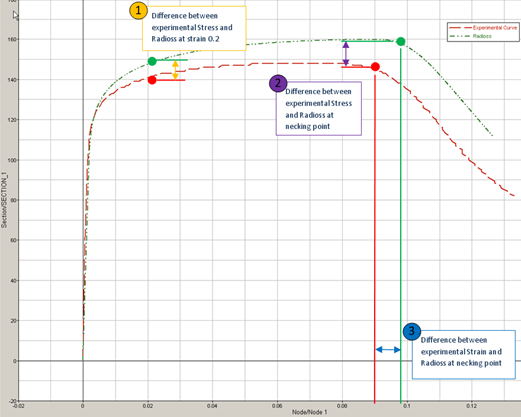
- Define Output Responses(出力応答の定義)パネルに進みます。
-
Disp_simとラベル付けされたデータソースを作成します。
-
2を繰り返し、Force_simとラベル付けした2つ目のデータソースを作成して、プロセス中に以下の変更を行います:
- TypeをSection/SECTION_2にセットします。
- Requestを2 section 1にセットします。
- ComponentをFT-Resultant Tangent Forceにセットします。
-
3つの出力応答を作成します。
-
Radioss_Strain_0_2出力応答を定義します。
-
Radioss_Stress_Necking出力応答を定義します。
-
Radioss_Strain_Necking出力応答を定義します。
- Evaluate(評価)をクリックして出力応答値を抽出します。
最適化の実行
-
Optimization(最適化)を追加します。
- Explorer(エクスプローラ)内で右クリックし、コンテキストメニューからAdd(追加)を選択します。
- Add(追加)ダイアログでOptimization(最適化)を選択します。
- Definition from(定義元)に、Setup(セットアップ)を選択しOKをクリックします。
- ステップに進みます。
- Objectives/Constraints - Goals(目的 / 制約条件 - 目標)タブをクリックします。
-
目的関数を追加します。
- Add Goal(目標を追加)をクリックします。
- Apply On(応答)列で、Radioss_Strain_0_2を選択します。
- Type (タイプ)列に、Moreを選択します。
- 列1で、System Identification(システムの識別)を選択します。
- 列2に141.00000と入力します。
図 16. -
Radioss_Stress_NeckingおよびRadioss_Strain_Necking出力応答に目的を適用します。
- ステップに進みます。
-
ワークエリア内でModes(モード)をAdaptive Response Surface Method (逐次更新型応答曲面法)(ARSM)にセットします。
注: 問題の定式化に有効な手法のみが使用可能です。
- Apply(適用)をクリックします。
- ステップに進みます。
- Evaluate Tasks(計算実行)をクリックして最適化を開始します。
-
反復計算の履歴を確認します。